Terjemahan disediakan oleh mesin penerjemah. Jika konten terjemahan yang diberikan bertentangan dengan versi bahasa Inggris aslinya, utamakan versi bahasa Inggris.
Jelajahi data menggunakan SQL ekstensi
Untuk membuka antarmuka pengguna SQL ekstensi (UI), pilih ikon SQL ekstensi (
![]() ) di panel navigasi JupyterLab aplikasi Anda di Studio. Tampilan penemuan data panel kiri memperluas dan menampilkan semua koneksi penyimpanan data yang telah dikonfigurasi sebelumnya ke Amazon Athena, Amazon Redshift, dan Snowflake.
) di panel navigasi JupyterLab aplikasi Anda di Studio. Tampilan penemuan data panel kiri memperluas dan menampilkan semua koneksi penyimpanan data yang telah dikonfigurasi sebelumnya ke Amazon Athena, Amazon Redshift, dan Snowflake.
Dari sana, Anda dapat:
-
Perluas koneksi tertentu untuk menjelajahi database, skema, tabel atau tampilan, dan kolomnya.
-
Cari koneksi tertentu menggunakan kotak pencarian di UI SQL ekstensi. Pencarian mengembalikan database, skema, tabel, atau tampilan yang sebagian cocok dengan string yang Anda masukkan.
catatan
Jika Athena sudah diatur di AWS akun Anda, Anda dapat mengaktifkan a default-athena-connection di aplikasi Anda JupyterLab . Ini memungkinkan Anda menjalankan kueri Athena tanpa perlu membuat koneksi secara manual. Untuk mengaktifkan koneksi Athena default:
-
Periksa dengan administrator Anda bahwa peran eksekusi Anda memiliki izin yang diperlukan untuk mengakses Athena dan AWS Glue katalog. Untuk detail tentang izin yang diperlukan, lihat Konfigurasikan AWS Glue koneksi untuk Athena
-
Dalam JupyterLab aplikasi Anda, navigasikan ke menu Pengaturan di bilah navigasi atas dan buka menu Editor Pengaturan.
-
Pilih Penemuan Data.
-
Centang kotak untuk Aktifkan koneksi Athena default.
-
Anda dapat memperbarui default
primaryWorkGroup jika diperlukan.
Untuk menanyakan database, skema, atau tabel di buku JupyterLab catatan, dari sambungan yang diberikan di panel SQL ekstensi:
-
Pilih ikon tiga titik (
 ) di sisi kanan database, skema, atau tabel apa pun.
) di sisi kanan database, skema, atau tabel apa pun. -
Pilih Kueri di buku catatan dari menu.
Ini secara otomatis mengisi sel notebook JupyterLab dengan perintah
%%sm_sqlajaib yang relevan untuk terhubung ke sumber data. Hal ini juga menambahkan SQL pernyataan sampel untuk membantu Anda mulai query segera. Anda dapat menyempurnakan SQL kueri lebih lanjut menggunakan fitur pelengkapan otomatis dan penyorotan ekstensi. Lihat SQLfitur editor JupyterLab SQL ekstensi untuk informasi selengkapnya tentang menggunakan SQL editor SQL ekstensi.
Pada tingkat tabel, ikon tiga titik menyediakan opsi tambahan untuk memilih Pratinjau metadata tabel.
Konten sel JupyterLab notebook di bawah ini menunjukkan contoh apa yang dihasilkan secara otomatis saat memilih menu Kueri di buku catatan pada sumber redshift-connection data di panel SQL ekstensi.
%%sm_sql --metastore-id redshift-connection --metastore-type GLUE_CONNECTION -- Query to list tables from schema 'dev.public' SHOW TABLES FROM SCHEMA "dev"."public"
Gunakan simbol kurang dari (
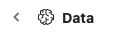 ) di bagian atas panel SQL ekstensi untuk mengosongkan kotak pencarian atau kembali ke daftar koneksi Anda.
) di bagian atas panel SQL ekstensi untuk mengosongkan kotak pencarian atau kembali ke daftar koneksi Anda.
catatan
Ekstensi menyimpan hasil eksplorasi Anda untuk akses cepat. Jika hasil cache sudah usang atau koneksi hilang dari daftar Anda, Anda dapat menyegarkan cache secara manual dengan memilih tombol Refresh di bagian bawah panel SQL ekstensi. Untuk informasi selengkapnya tentang caching koneksi, lihatSQLcaching koneksi ekstensi.